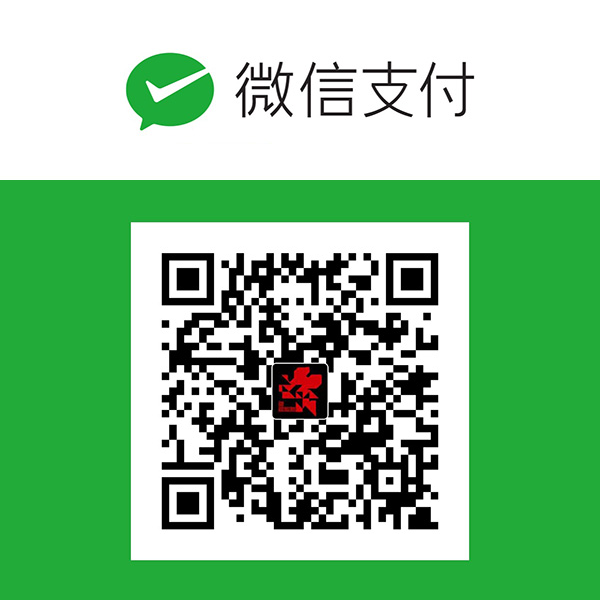在最近更新的 iOS 10 系统中,苹果开放了 iMessage Stickers 的开发,通俗的说法就是我们现在可以为 iMessage 开发表情包了。
表情包的开发十分简单,不需要写一行代码,只需要准备好图片资源即可。本文主要以 Coding 的洋葱猴系列表情为例快速开发一款表情包 App。
本文所需所有素材以及工程文件地址:
https://github.com/EyreFree/CodingEmoji
一.注意事项
开发环境:XCode 8.0 及以上;
运行环境:iOS 10 及以上;
其他:表情包图片的格式可以是 JPG, PNG, GIF 等,不过单张图片最大不能超过 500KB。
二.准备图片
下载洋葱猴表情包,找到其中的表情图片。
(下载地址:https://coding.net/u/coding/p/Onion-Monkey-Emoji/git)
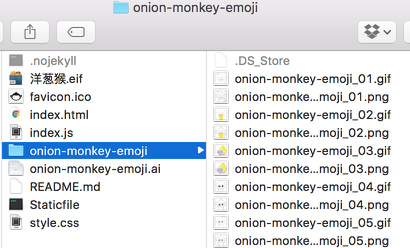
三.建立工程
1.新建工程
打开 XCode,新建 Sticker Pack Application 工程,如图所示:
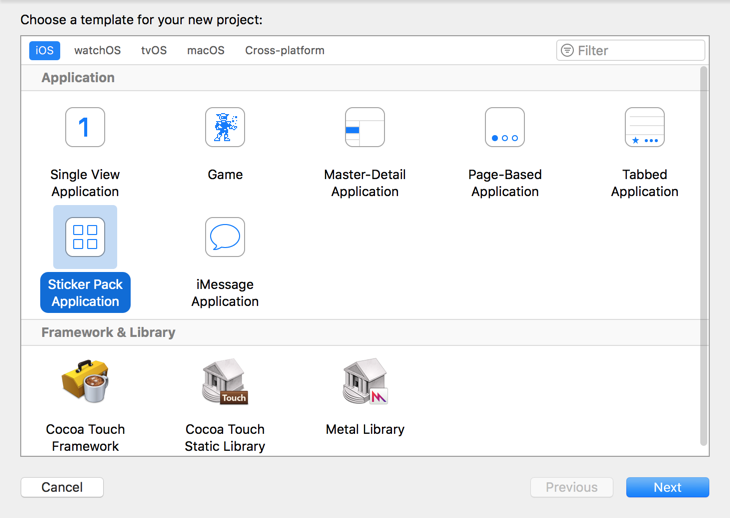
2.添加图标
Sticker Pack Application 的图标和一般的 iOS 应用不太一样,它部分图标是扁的,详细尺寸如下(最后一个为 App Store 需要上传的图标尺寸。其他为工程内用到的应用图标):
| No | Size | PS |
|---|---|---|
| 1 | 54 x 40 | |
| 2 | 58 x 58 | |
| 3 | 64 x 48 | |
| 4 | 81 x 60 | |
| 5 | 87 x 87 | |
| 6 | 96 x 72 | |
| 7 | 120 x 90 | |
| 8 | 134 x 100 | |
| 9 | 148 x 110 | |
| 10 | 180 x 135 | |
| 11 | 1024 x 768 | |
| 12 | 1024 x 1024 | App Store 应用图标 |
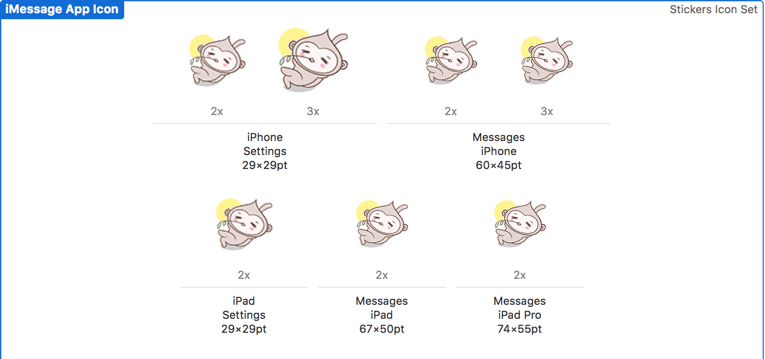
3.导入表情图片
接下来,可以将我们想要添加到表情包里的图片拖到 Sticker Pack 目录中,如图所示:
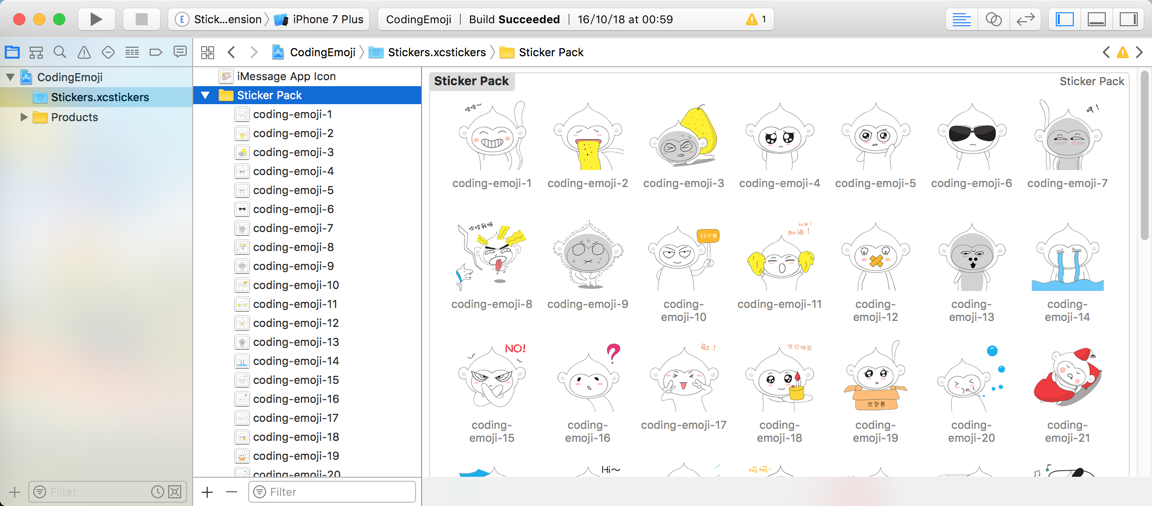
4.修改表情包名称
我们可以通过修改 Display Name 的方式来修改表情包在设备上显示的名称:
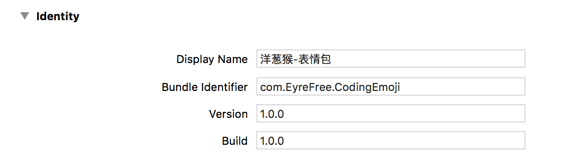
四.测试
完成上面这些步骤后,就可以编译然后进行测试了,模拟器中运行效果如图所示:
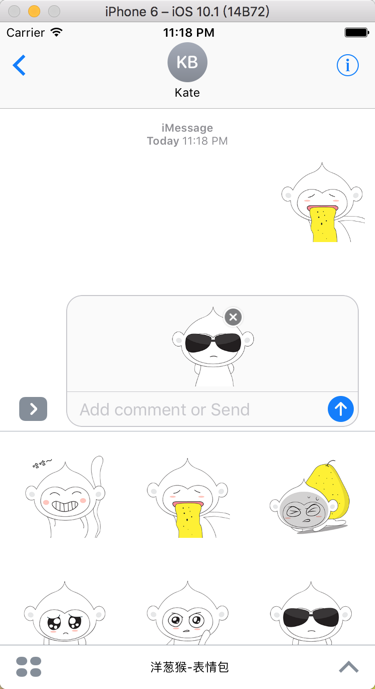
五.提交审核
(这一步不算在 10 分钟里哦,不属于开发过程唉,顺带提一下凑字数,🙄,购买开发者账号要等好几天呢)
若已经准备好了 iOS 开发者账号,就可以直接提交审核了,嗯,这个时候需要准备两张运行效果的屏幕截图,分别是 iPhone 和 iPad 的。
| Device | Size |
|---|---|
| iPhone | 1242 x 2208 |
| iPad | 2048 x 2732 |
然后应用图标使用之前准备好的 1024 x 1024 的应用图标即可,接下来填写好应用的各种信息,然后存储-提交审核即可。
本文 App 已经通过审核,iOS 10 以上系统的同学可以下载体验:
https://itunes.apple.com/cn/app/yang-cong-hou-biao-qing-bao/id1166254758?mt=8
同时预祝各位同学顺利开发出属于自己的表情包应用。
如有任何知识产权、版权问题或理论错误,还请指正。
https://eyrefree.org/2016/Coding-Emoji
如文中无特殊说明,本站均使用以下协议保护:署名-非商业性使用-禁止演绎。